1、多段线画法:点击左侧工具栏中的多段线按钮,如图所示:

2、按照提示“指定起始点”,任意在绘图区域选择一个起点。
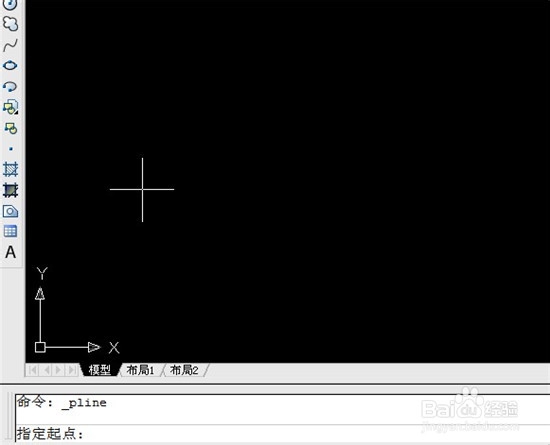
3、选择好了起点后,回车,出现“指定下一点或。。”,如图:

4、输入“w”,然后回车,会出现“指定起点宽度”,输入“5”.
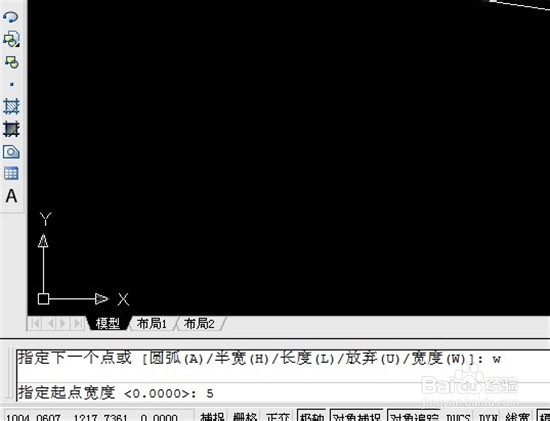
5、输入“5”后回车,出现“指定端点宽度”,输入“0”.

6、输入“0”后回车,就出现了如图所示的箭头。

时间:2024-10-17 10:59:14
1、多段线画法:点击左侧工具栏中的多段线按钮,如图所示:

2、按照提示“指定起始点”,任意在绘图区域选择一个起点。
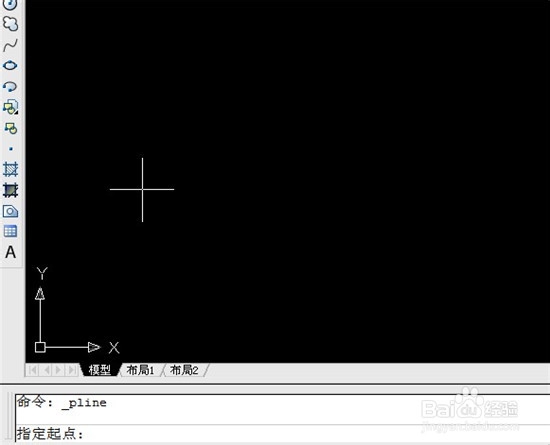
3、选择好了起点后,回车,出现“指定下一点或。。”,如图:

4、输入“w”,然后回车,会出现“指定起点宽度”,输入“5”.
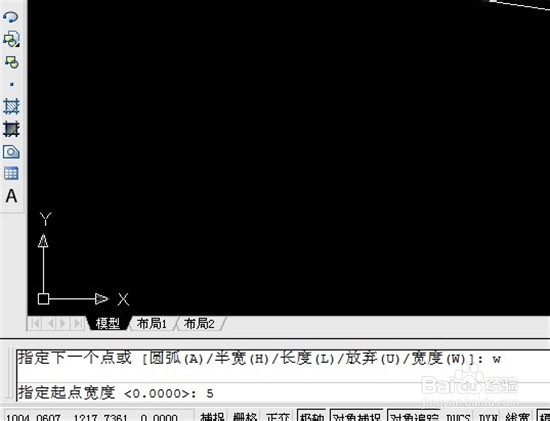
5、输入“5”后回车,出现“指定端点宽度”,输入“0”.

6、输入“0”后回车,就出现了如图所示的箭头。

